「Alexa に iTunes の音楽を再生させるにはどうすればよいですか?」 あなたも、上記と同じ質問をしている多くの iTunes 音楽愛好家の XNUMX 人ですか?
確かに、技術は非常に進歩しています。 確かに、今日のほとんどすべての人は非常に認識しています アレクサは、Amazon が開発した、ユーザーの音声コマンドで適切に機能する AI テクノロジです。 Amazon Echo デバイスを使用すると、Alexa を最大限に活用して、聴きたいストリーミング トラックを楽しむことができます。
「Alexa に iTunes の音楽を再生させるにはどうすればよいですか?」という質問に対する答えを知りたい場合は、 この記事の次の部分に進むと、回答と実行する必要がある手順を学習できます。 あまりしゃべらずに、この記事の内容に入りましょう。
コンテンツガイド パート 1. Alexa は私の iTunes Music にアクセスできますか?パート 2. Alexa で iTunes の音楽をストリーミングする方法パート 3. Alexa で iTunes Music を再生する方法パート4。 概要
Alexa は 2014 年に Amazon を通じてリリースされ、現在でも広く使用されています。 この AI インテリジェンス テクノロジは、Amazon デバイスを含む多数のデバイスでサポートされています。
Alexa の機能を使用すると、お気に入りの音楽をストリーミングしたり、買い物リストを作成したり、交通状況やリアルタイムのイベントや最新ニュースを更新したり、天気の更新を監視したり、アラームを設定したりなど、さまざまなことを楽しむことができます! さらに、Alexa の多言語機能により、英語が苦手な方でも十分に活用できます。
さて、Alexa はあなたの iTunes 音楽ライブラリにアクセスするのを手伝ってくれますか? さて、これに対する答えは肯定的です! この「Alexa に iTunes の音楽を再生させるにはどうすればよいですか?」に対する答えがついにわかります。 この投稿の XNUMX 番目の部分に進む際の質問です。
このアプリは、メディア プレーヤーとファイル マネージャーの両方として機能するため、非常に便利です。
さて、あなたはきっとこの投稿を読んでいるに違いありません。なぜなら、あなたは「Alexa に iTunes の音楽を再生させるにはどうすればよいですか?」という質問への回答方法を知りたいと思っている人の XNUMX 人でもあるからです。 クエリまたは iTunesの音楽をmp3に変換する 直接。
iTunes アプリでは、お気に入りの曲をたくさん聴けるほか、サブスクライバー限定のトラック (iTunes Store からアクセス可能) も聴くことができます。 さらに、ポッドキャスト、オーディオブック、映画、テレビ番組などにもアクセスできます。
最初の部分で述べたように、Bluetooth を使用して Alexa を介して Amazon Echo デバイスで iTunes ライブラリをストリーミングすることが可能であり、それがこの部分の焦点になります。
こちらに詳細な手順がありますので、参考にしてください。
ステップ1。 コンピューターまたはモバイル デバイスで、[設定] メニューを開き、[Bluetooth] オプションを探します。 最初にこれを有効にする必要があります。
ステップ2。 次に、この「新しい Bluetooth デバイスに接続」コマンドを Alexa に与える必要があります。
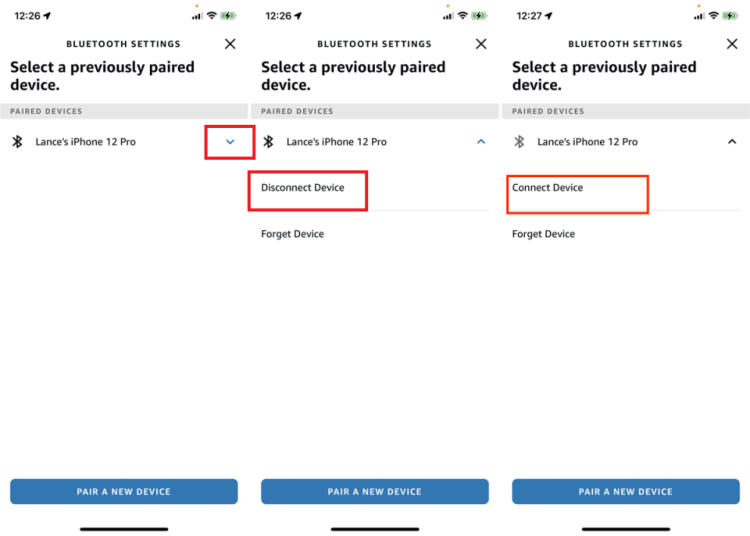
ステップ#3。 PC またはモバイル デバイスで、接続可能なデバイスのリストに表示されたら、[エコー] オプションにチェックマークを付けます。 Echo デバイスの名前の後にランダムな数字や文字が続く場合がありますが、これは正常な動作ですので気にしないでください。
ステップ#4。 間の接続を完全に確立した後、 アマゾンエコー お気に入りの iTunes 音楽ファイルを含む、モバイル デバイスで再生するすべてのコンテンツを、Alexa 経由でストリーミングできるようになりました。 デバイスを切断したい場合は、「アレクサ、デバイスから切断して」と言ってください。
上記のセクションで、「Alexa に iTunes の音楽を再生させるにはどうすればよいですか?」に対する完全な回答が得られました。 クエリ。 さて、ここにメモを追加しました。つまり、Alexa でお気に入りの Apple Music トラックを聴く方法です。
Amazon と Apple Music もうまく連携するため、Apple Music を使用している場合は幸運です。 Apple Music アカウントと Amazon Echo デバイスで素晴らしい音楽ストリーミング体験を得る方法を知りたい場合は、ここで詳細なプロセスを学ぶ必要があります.
ステップ1。 スマートフォン デバイスで、Alexa アプリを起動します。 を使用しているかどうか iOS または Android デバイス、Alexa アプリがサポートされています。 まだインストールしていない場合は、これをインストールしてください。
ステップ2。 「その他」オプション、「設定」、最後に「音楽とポッドキャスト」を選択します。
ステップ#3。 次に「Link New Service (+)」オプションを選択する必要があります。 そして、サービスオプションから「Apple Music」を選択します。
ステップ#4。 次に「使用可能にする」ボタンを選択する必要があります。 続行するには、Apple のユーザー名とパスワードでログインする必要があります。
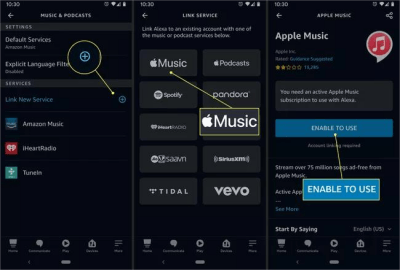
ステップ#5。 Apple Music をデフォルトの音楽ストリーミング プラットフォームにしたい場合は、[Music & Podcasts] メニューに戻り、[Default Services] ボタンを選択します。 これらの Alexa コマンドのデフォルト アプリケーションを選択することもできます – 「アレクサ、音楽を再生して」または「アレクサ、ロック ステーションを再生して」。
上記の XNUMX つの手順に従うだけで、Alexa に Apple Music のトラック、アルバム、またはプレイリストを再生するように指示するだけで、自動的にライブラリにアクセスします! または、次の名前のサードパーティ製ツールを使用して、はるかに簡単な方法を試すことができます Dumpmedia Apple MusicConverter。
「Alexa に iTunes の音楽を再生させるにはどうすればよいですか?」という質問に答えました。 第二部で質問。 このパートでは、途中で制限や問題に遭遇することなく、音楽ストリーミング エクスペリエンスがシームレスに簡単になる方法をご紹介します。
お気に入りの iTunes や Apple Music の曲を保存する方法はたくさんあります。 ただし、これらは保護されたファイルであることに常に注意してください。 そのため、適切なツールを使用してそれらに対処する必要があります。 この場合、このようなプロのアプリを使用する必要があります DumpMedia Apple Music 変換.
当学校区の DumpMedia Apple Music Converter は、次のことができるツールです。 DRM で保護された iTunes を変換する 保護を解除しながら、お気に入りの Apple Music の曲を再生できます。 それは十分に速く動作し、一度にたくさんの曲を処理することさえできるアプリです.
上記のメリット以外にも、 100% 曲の元の品質、ID タグ、メタデータ情報。さらに、オーディオブックの愛好家であれば、音楽ファイルの処理とは別に、これは次のことに注意する必要があります。 DumpMedia Apple Music Converter は、オーディオブックの変換にも役立ちます。
このプロフェッショナルなアプリは、他のコンバーターと比較して、初心者や初めてのユーザーでも途中で使用上の問題を考えることなくシームレスに楽しむことができる、シンプルで直感的なインターフェイスを持つように設計されています。
ステップ1。 をインストールします DumpMedia Apple MusicConverter。
の公式ウェブサイトにアクセスすると、要件の完全なリストが表示されます。 DumpMedia条件を満たしたら、Macまたは Winインストールプロセスが成功したら起動し、処理するトラックをプレビューして選択します。アプリはバッチ変換をサポートしているため、複数の曲を選択できることを覚えておいてください。
ステップ2。 出力設定をセットアップします。
柔軟な形式または Amazon Echo デバイスでサポートされている形式を選択してください。 また、その出力パスもそれに応じて設定する必要があります。 利用可能なその他の出力パラメータ オプションは、必要に応じて変更できます。

ステップ#3。 ファイルを変換する
セットアップが正常に完了したら、画面の下部にある「変換」ボタンをチェックする必要があります。 これにより、アプリは変換プロセスを開始できます。 同時に、DRM解除手続きもアプリで行います。

ほんの数分で、変換された DRM フリーの iTunes または Apple Music の曲は、ステップ 2 で設定した出力フォルダーですぐに利用できるようになります。途中の問題や制限!
最後に、これに対する答えを説明することは別として、「Alexa で iTunes の音楽を再生するにはどうすればよいですか ?」 質問、私たちはあなたが素晴らしいアプリに出会うのを手伝いました。 DumpMedia Apple Music 変換、iTunesまたはApple Musicの曲の変換と、ファイルの保護の解除の両方に役立ちます。 お気に入りの iTunes や Apple Music のトラックをストリーミングする際に問題が発生したくない場合は、このアプリをうまく使用してください。
